Procurando e copiando suas gravações de tela
Pesquisando gravações de tela
Para procurar uma gravação de tela em uma pasta:
Selecione a pasta na qual deseja pesquisar seu arquivo de mídia e clique em Arquivo >> Pesquisa de arquivos. Você pode inserir alguns caracteres do nome do arquivo para iniciar a pesquisa.
Faça seu processo de pesquisa mais rápido entrando Encontro e Tipo de arquivo. Se o arquivo estiver presente, ele é mostrado nos resultados da pesquisa.
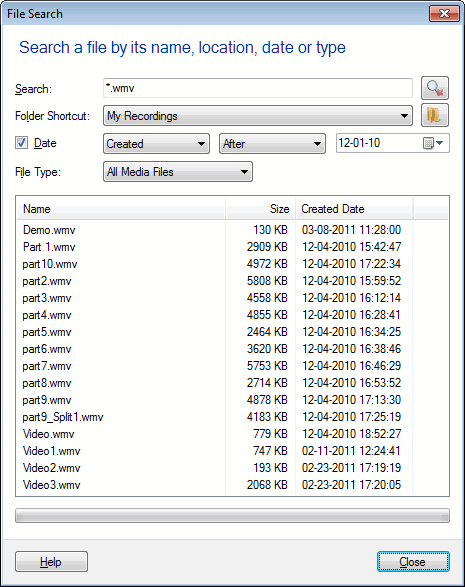
Cópia de gravações de tela
Para copiar ou mover uma ou mais gravações de tela para o prancheta, selecione o arquivo a ser movido. No Editar menu, clique em cópia de ou Cortar. Selecione a pasta para colar os arquivos e clique em Colar no menu Editar.
Para copiar ou mover uma ou mais gravações de tela para outra pasta no seu PC, selecione o arquivo a ser movido. No Editar menu, clique em Copiar para pasta ou Mover para a pasta. Selecione a pasta para os arquivos serem movidos.
|